Како видети све на Зоом-у (на десктопу и мобилном уређају)
Зоом(Zoom) , као што већина вас мора да зна, је видео-телефонски софтверски програм, који је постао нови „нормалан“ откако је пандемија корона вируса почела широм света. (Corona-virus)Организације, школе и факултети, све врсте професионалаца и обичан човек; сви су користили ову апликацију, бар једном из разних разлога. Зоом(Zoom) собе омогућавају до 1000 учесника, уз ограничење времена од 30 сати, за плаћене налоге. Али такође нуди собе за 100 чланова, са временским ограничењем од 40 минута, за власнике бесплатних налога. Због тога је постао толико популаран током 'закључавања'.
Ако сте активни корисник апликације Зоом(Zoom) , морате разумети колико је важно знати све учеснике који су присутни у Зоом(Zoom) соби и разумети ко шта говори. Када су на састанку присутна само три или четири члана, ствари иду глатко јер можете користити Зоом(Zoom) -ов метод фокусирања.
Али шта ако је велики број људи присутан у једној Зоом соби?(But what if there are a large number of people present in a single Zoom room? )
У таквим случајевима, било би од помоћи да знате „како да видите све учеснике у зумирању“ јер не бисте морали стално да прелазите између различитих сличица током позива за зумирање. То је напоран и фрустрирајући процес. Дакле, ако знате како да видите све учеснике одједном, уштедели бисте много времена и енергије, а истовремено повећали ефикасност рада.
На срећу свих нас, Зоом(Zoom) пружа уграђену функцију под називом „ Приказ галерије(Gallery view) “, преко које можете лако да видите све учеснике у Зоом(Zoom) - у. Веома је лако то омогућити тако што ћете променити приказ активног звучника помоћу „ Галерија(Gallery) погледа“. У овом водичу ћемо објаснити све што треба да знате о „ Прегледу галерије(Gallery) “ и корацима за његово омогућавање.
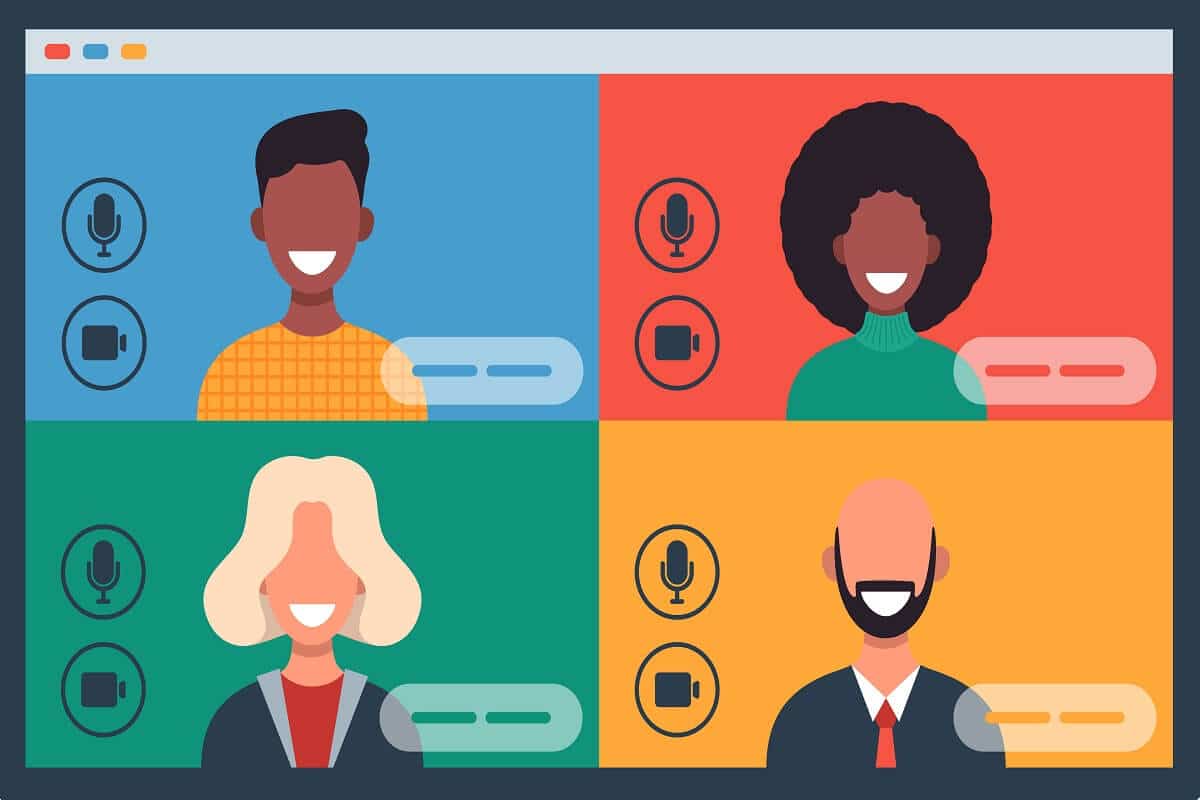
Како видети све на Зоом-у
Шта је приказ галерије у зумирању?(What is Gallery View in Zoom?)
Приказ галерије(Gallery) је функција гледања у Зоом(Zoom) -у која омогућава корисницима да виде сличице више учесника у мрежи. Величина мреже у потпуности зависи од броја учесника у Зоом(Zoom) соби и уређаја који користите за то. Ова мрежа у приказу галерије се стално ажурира додавањем новог видео фида кад год се учесник придружи или брисањем када неко напусти.
- Приказ галерије(Desktop Gallery View) на радној површини: За стандардну модерну радну површину, Зоом(Zoom) омогућава приказу галерије(Gallery) да прикаже до 49 учесника(49 participants) у једној мрежи. Када број учесника премаши ово ограничење, аутоматски се креира нова страница која одговара преосталим учесницима. Можете лако да прелазите са једне на другу страницу користећи „дугме са стрелицом налево и надесно“ које се налазе на овим страницама. Можете погледати до 500 сличица.
- Преглед галерије(Smartphone Gallery View) паметних телефона : За модерне Андроид(Android) паметне телефоне и иПхоне, Зоом(Zoom) омогућава приказ галерије(Gallery) да прикаже највише 4 учесника(4 participants) на једном екрану.
- Приказ галерије(iPad Gallery View) на иПад-у : Ако сте корисник иПад-а, можете да видите до 9 учесника(9 participants) истовремено на једном екрану.
Зашто не могу да пронађем Галлери Виев на свом рачунару?(Why can’t I find Gallery View on my PC?)
Ако сте заглављени у режиму „ Активан звучник “ где се (Active speaker)зум(Zoom) фокусира само на учесника који говори и пита се зашто не видите све учеснике; ми смо вас покрили. Једини разлог за то је – нисте омогућили „ Преглед галерије(Gallery view) “.
Међутим, ако чак и након што омогућите приказ галерије(Gallery) , не можете да видите до 49 чланова на једном екрану; онда то имплицира да ваш уређај ( PC/Mac ) не испуњава минималне системске захтеве за ову функцију гледања Зоом(Zoom) -а .
Минимални захтеви да ваш лаптоп/десктоп рачунар подржава „ Галерија приказ(Gallery view) “ су:
- Интел и7 или еквивалентан ЦПУ
- Процесор
- За подешавање једног монитора: процесор са два језгра
- За подешавање са двоструким монитором: процесор са четири језгра
- Зоом(Zoom) клијент 4.1.к.0122 или новија верзија, за Виндовс(Windows) или Мац(Mac)
Напомена:(Note:) За подешавања двоструког монитора, „Приказ галерије(Gallery view) “ ће бити доступан само на вашем примарном монитору; чак и ако га користите са десктоп клијентом.
Како видети све на Зоом-у?(How to see everyone on Zoom?)
За кориснике десктоп рачунара(For desktop users)
1. Прво отворите апликацију Зоом(Zoom) за радну површину за ваш ПЦ или Мац(Mac) и идите на „ Подешавања(Settings) “. За ово кликните на опцију „ Зупчаник(Gear) “ која се налази у горњем десном углу екрана.
2. Када се појави прозор „ Подешавања “, кликните на „ (Settings)Видео(Video) “ на левој бочној траци.

3. Овде ћете наћи „ Максимални број учесника приказаних по екрану у приказу галерије(Maximum participants displayed per screen in Gallery View) “. Под овом опцијом изаберите „ 49 учесника(49 Participants) “.

Напомена:(Note:) Ако вам ова опција није доступна, проверите минималне системске захтеве.
4. Сада затворите „ Подешавања(Settings) “. „ Започните или се придружите(Start or Join) “ новом састанку у Зоом-у.
5. Када се придружите Зоом(Zoom) састанку, идите на опцију „Приказ галерије(Gallery view) “ која се налази у горњем десном углу да бисте видели 49 учесника по страници.
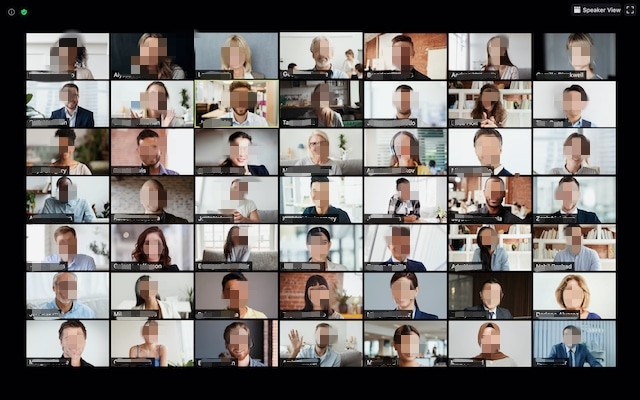
Ако је број учесника већи од 49, потребно је да скролујете по страницама користећи „ дугме са стрелицом лево и десно(left and right arrow buttons) “ да бисте видели све учеснике састанка.
Такође прочитајте: (Also Read:) Како да поправите проблем са додавањем чланова који није успео на ГроупМе(How to Fix Failed to Add Members Issue on GroupMe)
За кориснике паметних телефона(For Smartphone users)
Подразумевано, мобилна апликација Зоом(Zoom) задржава приказ у режиму „ Активан звучник “.(Active Speaker)
Може да прикаже највише 4 учесника по страници, користећи функцију „ Преглед галерије(Gallery view) “.
Да бисте научили како да видите све на Зоом(Zoom) састанку, на свом паметном телефону, пратите дате кораке:
- Покрените апликацију Зоом(Zoom) на свом иОС или Андроид(Android) паметном телефону.
- Започните или се придружите Зоом састанку.
- Сада превуците налево из режима „ Активни звучник(Active speaker) “ да бисте променили режим приказа на „ Приказ галерије(Gallery view) “.
- Ако желите, превуците удесно да бисте се вратили у режим „Активни звучник“.
Напомена:(Note:) Не можете да превлачите налево док немате више од 2 учесника на састанку.
Шта још можете да урадите када будете могли да видите све учеснике у Зоом позиву?(What more you can do once you can view all the participants in a Zoom call?)
Прилагођавање редоследа видеа(Customizing the Video Order)
Једном када омогућите приказ галерије(Gallery) , Зоом(Zoom) такође омогућава својим корисницима да кликну и превуку видео записе како би направили наруџбу, у складу са својим преференцијама. Показало се да је најкорисније када радите неку активност у којој је редослед битан. Када промените редослед мрежа које одговарају различитим учесницима, оне ће остати на својим местима, све док поново не дође до неке промене.
- Ако нови корисник уђе на састанак, биће додат у доњи десни простор странице.
- Ако на конференцији има више страница, Зоом(Zoom) ће додати новог корисника на последњу страницу.
- Ако члан који није видео омогући свој видео, он ће бити третиран као нова мрежа видео фида и додат ће се у доњи десни део последње странице.
Напомена:(Note:) Ово наручивање ће бити ограничено само на корисника који га поново наручи.
Ако домаћин жели да прикаже исти редослед свим учесницима, треба да омогући праћење њиховог „ прилагођеног редоследа(customized order) “ за све учеснике.
1. Прво, угостите или се придружите(host or join) Зоом састанку.
2. Кликните и превуците било који видео извод члана (2. Click and drag any of the member’s video feed ) на ' локацију(location) ' коју желите. Наставите да радите ово док не видите све учеснике, по жељеном редоследу.
Сада можете извршити било коју од следећих радњи: (Now, you can perform any of the following actions: )
- Пратите редослед видео снимака домаћина: Можете да натерате све чланове састанка да виде ваш „ прилагођени видео редослед(custom video order) “ тако што ћете омогућити ову опцију. Прилагођени редослед се примењује на приказ „ Активан звучник(Active speaker) “ и „ Приказ галерије(Gallery view) “ за кориснике рачунара и мобилних уређаја.
- Ослободите прилагођени редослед видео записа: Омогућавањем ове функције можете отпустити прилагођени редослед и вратити се на „ подразумевани редослед зумирања(Zoom’s default order) “.
Сакриј учеснике који нису видео(Hide Non-Video Participants)
Ако корисник није омогућио свој видео или се придружио телефоном, можете сакрити његову сличицу из мреже. На овај начин такође можете избећи стварање више страница у Зоом(Zoom) састанцима. Да бисте то урадили, следите ове кораке:
1. Омогућите „ Приказ галерије(Gallery view) “ за састанак. Идите на сличицу учесника(participant’s thumbnail) који је искључио видео и кликните на три тачке(three-dots) у горњем десном углу мреже учесника.
2. Након тога, изаберите „ Сакриј учеснике који нису видео записи(Hide Non-Video Participants) .“
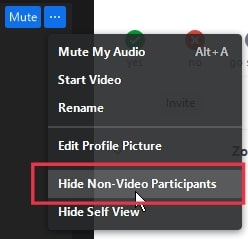
3. Ако желите поново да прикажете учеснике који нису видео садржаји, кликните на дугме „ Прикажи(View) “ које се налази у горњем десном углу. Након тога, кликните на „ Прикажи учеснике без видео записа(Show Non-Video Participants) “.

Често постављана питања (ФАК)(Frequently Asked Questions (FAQs))
П 1. Како да видим све учеснике у Зоом-у?(Q 1. How do I see all participants in Zoom?)
Можете видети видео фидове свих учесника у облику мрежа, користећи функцију „ Приказ галерије(Gallery view) “ коју нуди Зоом(Zoom) . Све(All) што треба да урадите је да то омогућите.
П 2. Како да видим све на Зоом-у када делим свој екран?(Q 2. How do I see everyone on Zoom when sharing my screen?)
Идите на Подешавања(Settings) , а затим кликните на картицу „ Дели екран(Share Screen) “. Сада означите режим „ упоредо “. (side-by-side)Након што то урадите, Зоом(Zoom) ће вам аутоматски показати учеснике када делите екран.
П 3. Колико учесника можете да видите на Зоом-у?(Q 3. How many participants can you see on Zoom?)
За кориснике рачунара(For desktop users) , Зоом(Zoom) дозвољава до 49 учесника на једној страници. Ако састанак има више од 49 чланова, Зоом(Zoom) прави додатне странице које одговарају овим преосталим учесницима. Можете да превлачите напред-назад да бисте видели све људе на састанку.
За кориснике паметних телефона(For Smartphone users) , Зоом(Zoom) омогућава до 4 учесника по страници, а баш као и корисници рачунара, такође можете да превучете налево и надесно да бисте видели све видео фидове присутне на састанку.
Препоручено:(Recommended:)
- Како да искључим камеру на зумирању?(How to Turn Off my Camera on Zoom?)
- Како играти Фамили Феуд на Зоом-у(How To Play Family Feud On Zoom)
- Како распаковати датотеке на Андроид телефону(How to Unzip Files on Android Phone)
- 3 начина за слање и примање ММС-а преко ВиФи-а(3 Ways to Send and Receive MMS over WiFi)
Надамо се да је овај водич био од помоћи и да сте били у могућности да view all participants, order the grid & hide/show non-video participants on Zoom.Ако и даље имате било каквих питања у вези са овим чланком, слободно их питајте у одељку за коментаре.
Related posts
Приступите мобилним веб локацијама помоћу прегледача за рачунаре (ПЦ)
Како очистити ред у Спотифи-у на десктопу и мобилном уређају
Како направити снимак екрана на Нетфлик-у (Десктоп и мобилни)
Како променити лозинку на Нетфлик-у (мобилни и десктоп)
Како играти Бинго на Зоом-у са пријатељима
Како играти породичну свађу на Зоом-у (2022)
Како направити пејзаж на једној страници у Ворд-у
Како користити торенте на Аппле мобилним уређајима
Како пријавити корисника на Дисцорд-у (на рачунару или мобилном уређају)
Поправите црну позадину радне површине у оперативном систему Виндовс 10
Како видети скривене фотографије на Фејсбуку
6 начина за уклањање дупликата у Гоогле табелама
Како издвојити контакте групе ВхатсАпп (2022)
Како деактивирати или избрисати свој Инстаграм налог (2022)
Како избрисати Фацебоок обавештења на мобилном и десктопу
Како обавити видео позиве на Телеграму (на мобилном и десктопу)
Поправите Фацебоок почетну страницу да се не учитава како треба
Како да петљате ИоуТубе видео записе на мобилном или десктопу
Како направити минималистичку радну површину на Виндовс 10
Онемогућите функцију зумирања прстима у оперативном систему Виндовс 10
